电脑屏幕右下角老是强行弹出淘宝广告该如何彻底去除
更新日期:2024-03-21 22:40:25
来源:转载
手机扫码继续观看

在互联网飞速发展的同时,网络上的广告也随之得到快速地传播。我们经常会在浏览网页、安装软件、打开程序的时候看到各种广告,而且大多情况下是被迫接受的。比如经常会有淘宝网购等之类的广告强行出现在屏幕右下角,针对这样的情况,提供以下解决方法。
推荐:windows7旗舰版
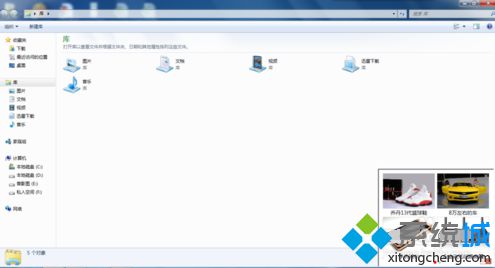
1、右击任务栏空白处,选择“启动任务管理器”;
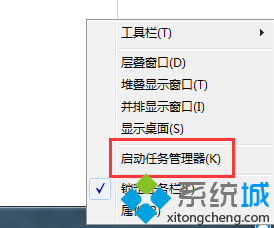
2、发现一个进程notify.exe,是导致淘宝弹窗广告出现的源头,右击该进程,打开文件位置;

3、右击重命名notify.exe,将其改成notify.exe1(注意扩展名的修改);
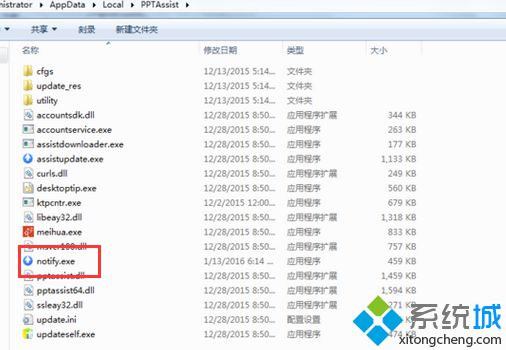
4、新建一个文本文档,并重命名为notify.exe;
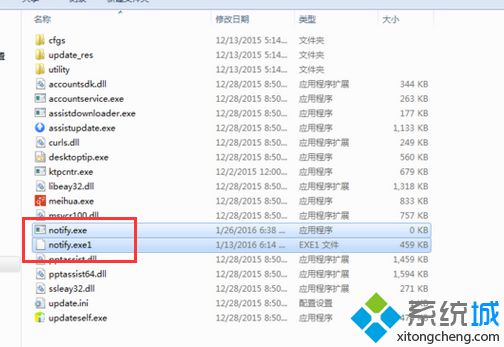
5、右击打开这个新建的notify.exe的属性,勾选“只读”属性,并点击确定即可。

以上关于彻底去除电脑屏幕右下角强行弹出的淘宝广告的方法就为大家介绍到这里,有需要的朋友建议参考以上方法来解决。
该文章是否有帮助到您?
常见问题
- monterey12.1正式版无法检测更新详情0次
- zui13更新计划详细介绍0次
- 优麒麟u盘安装详细教程0次
- 优麒麟和银河麒麟区别详细介绍0次
- monterey屏幕镜像使用教程0次
- monterey关闭sip教程0次
- 优麒麟操作系统详细评测0次
- monterey支持多设备互动吗详情0次
- 优麒麟中文设置教程0次
- monterey和bigsur区别详细介绍0次
系统下载排行
周
月
其他人正在下载
更多
安卓下载
更多
手机上观看
![]() 扫码手机上观看
扫码手机上观看
下一个:
U盘重装视频












